6 Modi per Convertire MOV in MP4 su Windows/Mac/Online
Immagina di voler condividere un video divertente sulla tua piattaforma sociale o di volerlo guardare sul tuo telefono mobile ogni volta che serve, ma poiché è nel formato MOV e non può essere condiviso o riprodotto sul tuo dispositivo, allora vorrai convertire MOV in MP4. Questo è ciò su cui discuteremo di seguito in questo articolo. Utilizza i migliori convertitori MOV in MP4 per convertire il file da MOV a MP4 su Windows, Mac o Online.
Parte 1. Perché è necessario convertire MOV in MP4?
Come probabilmente sai già, MOV è stato sviluppato da Apple e viene utilizzato principalmente in QuickTime. È un formato di file video molto popolare tra gli utenti di prodotti Apple. È il formato video standard di Apple per le piattaforme iOS, Microsoft e macOS.
Anche se ampiamente utilizzato, i file MOV non si riproducono correttamente su dispositivi, smartphone e lettori non Apple. D'altra parte, MP4 (MPEG4) è meno limitato rispetto a MOV. È stato sviluppato dal Moving Picture Experts Group per facilitare la condivisione di contenuti video online. I file MP4 sono compatibili con tutti i lettori multimediali.
Per fortuna, convertire MOV in MP4 è la soluzione a questo ostacolo. Vediamo i diversi modi per convertire MOV in MP4 gratuitamente su Windows e Mac.
Parte 2. Il migliore convertitore MOV in MP4 per Windows e Mac - Senza perdite e in batch
HitPaw Univd (HitPaw Video Converter) è un'applicazione desktop che può facilmente convertire i tuoi video da .mov a .mp4 con un clic. In realtà, HitPaw Univd ha alcune caratteristiche sorprendenti e cool:
Caratteristiche di HitPaw Univd:
- Supporta la conversione di più di 1.000 formati, inclusa la conversione da MOV a MP4 e la conversione tra altri video come MTS, AVI, MKV, ecc.
- Supporta sia i codici comuni come H264 che i codici avanzati VP9, H265, ProRes, ecc.
- Converte i video 4K/8K senza perdita di qualità.
- Converte in batch MOV in MP4 con una velocità 120X più veloce grazie all'accelerazione GPU.
- Supporta l'editaggio dei tuoi file MOV o MP4.
- Gli strumenti AI integrati, come lo strumento per la rimozione della voce e lo strumento per la rimozione del rumore, ti permettono di editare i tuoi file MOV e MP4 in modi diversi.
Come convertire MOV in MP4 su PC e Mac con HitPaw Univd
Ecco i passaggi per utilizzare HitPaw Univd per convertire MOV in MP4 su Mac o Windows.
Passo 1 Scarica e installa HitPaw Univd su un computer Windows o Mac.
Passo 2 Lancia il programma, aggiungi o trascina direttamente il tuo file MOV(s) nel programma.

Passo 3 Il formato di output predefinito è lo stesso della sorgente. Puoi fare clic sull'icona del triangolo per aprire l'elenco dei formati. Seleziona il formato MP4 come formato di output. Questo converte MOV in MP4.

Passo 4 Prima della conversione, puoi abilitare l'accelerazione hardware e la conversione senza perdite nell'angolo in alto a destra.
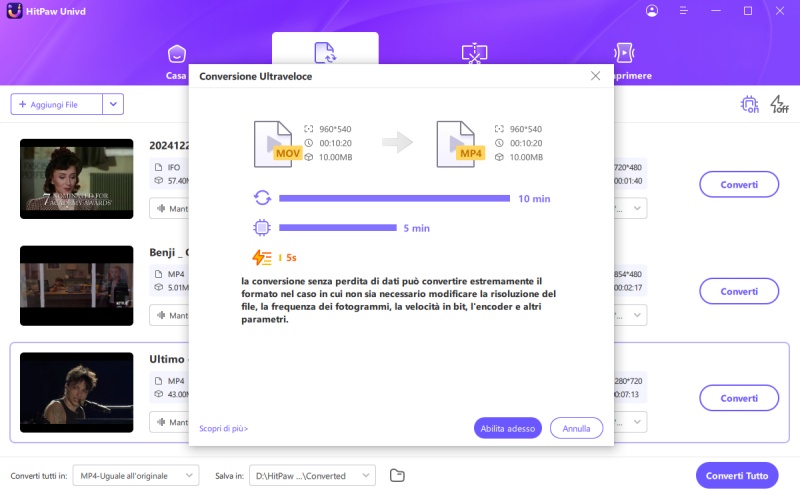
Passo 5 Fai clic sul pulsante Converti in un video per convertire questo file singolo, o puoi semplicemente fare clic sul pulsante Converti Tutto per avviare la conversione in batch. I file convertiti possono essere rapidamente accessibili attraverso la scheda Convertiti in questo programma.

Parte 3: Come convertire MOV in MP4 gratuitamente su desktop
Come convertire MOV in MP4 con iMovie
Se sei un utente Mac, puoi convertire MOV in MP4 su Mac utilizzando iMovie. Ecco i passaggi che puoi seguire per utilizzare e convertire il tuo file tramite iMovie.
Passo 1: Sul tuo Mac, vai al software iMovie e fai clic sul menu ‘File’. Dalla lista a tendina che appare successivamente, fai clic sull'opzione ‘Nuovo Film’.
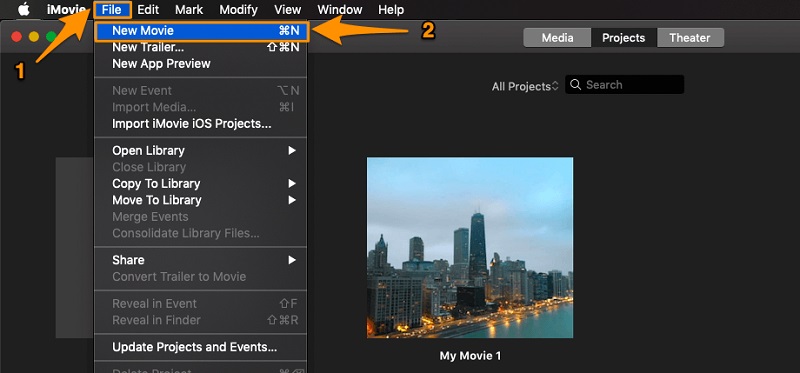
Passo 2: Nella finestra successiva, fai clic su ‘Importa Media’ e seleziona i file che vuoi convertire da MOV a MP4.
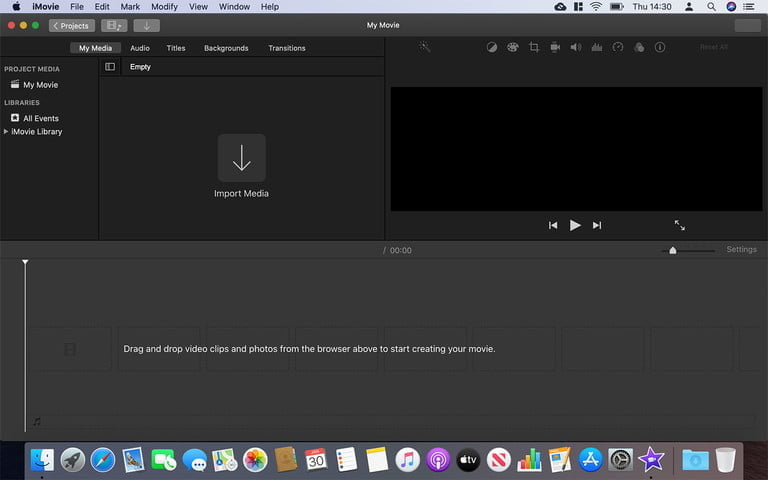
Passo 3: Quando tutti i file sono stati importati, fai clic sul menu ‘File’, poi sull'opzione ‘Condividi’ e infine fai clic su ‘File’.
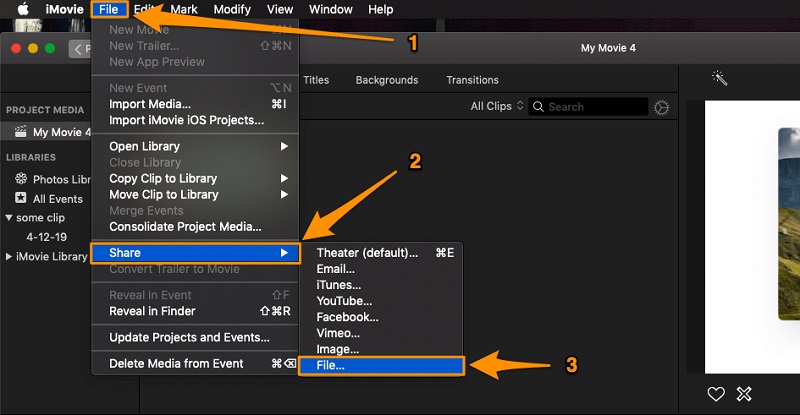
Passo 4: Successivamente troverai una finestra in cui puoi editare la risoluzione, la qualità, il formato e la compressione. Dopo aver impostato tutte le opzioni, fai clic su ‘Successivo’.
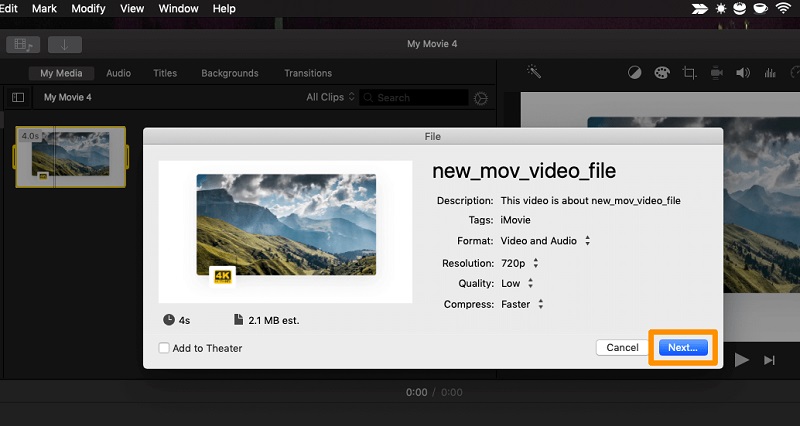
Passo 5: Qui, puoi modificare il nome del file e la sua posizione, e poi cliccare sul pulsante ‘Salva’.
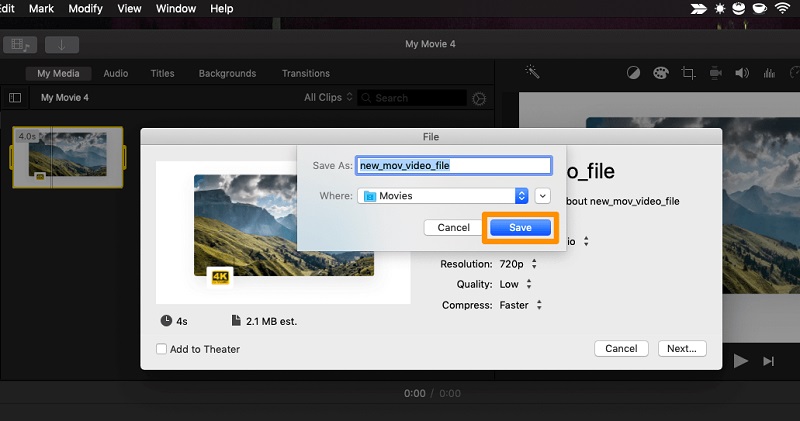
Come convertire MOV in MP4 in VLC
VLC è un software comune utilizzato per riprodurre video e molti ne sono familiari. VLC può essere utilizzato su Windows, Mac OS, iPhone, iPad e altri dispositivi Android. Puoi anche convertire i file mov in mp4 gratuitamente in VLC.
Se stai pensando a come puoi convertire mov in mp4 utilizzando un lettore VLC, ecco una guida appropriata per farlo.
Passo 1: Scarica e installa il lettore multimediale VLC sul tuo computer. Lancia il lettore VLC sul tuo computer.
Passo 2: Dopo aver avviato l'app, fai clic sul menu Media e poi, dalla lista a tendina, fai clic sull'opzione ‘Converti/Salva’. Se sei un utente Mac, dopo aver cliccato sul menu File, devi fare clic sull'opzione ‘Converti/Stream’.
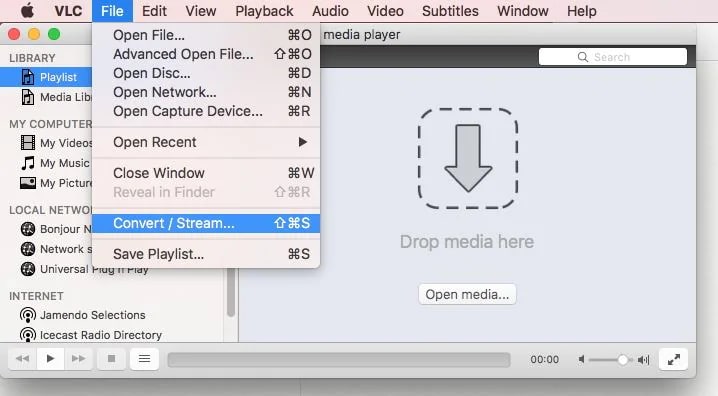
Passo 3: Nella finestra successiva, troverai un'opzione ‘Apri Media’, fai clic su quel pulsante per importare il tuo file MOV.
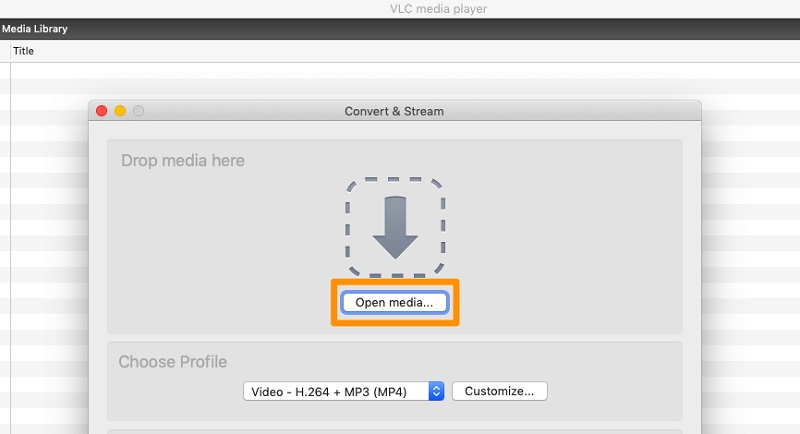
Passo 4: Imposta il formato di destinazione su mp4 nella sezione Scegli Profilo. Fai clic su ‘Salva come File’ e assegna un nome e una posizione di destinazione al tuo file, e poi clicca su ‘Salva’ per ultimo.
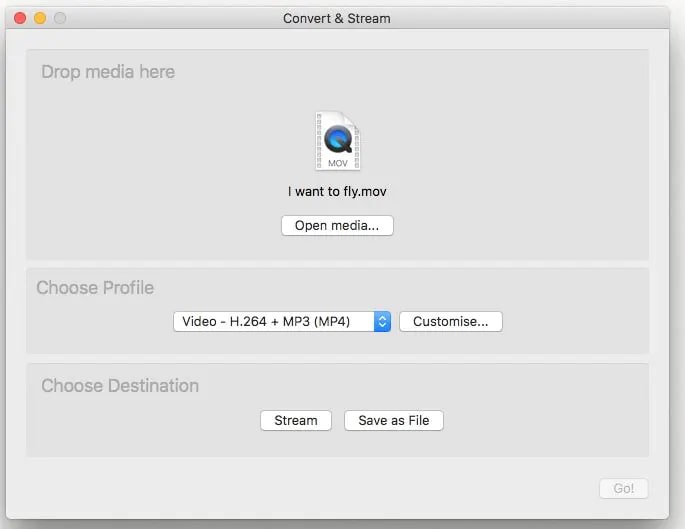
Parte 4. Tre convertitori MOV in MP4 gratuiti online
Esistono anche una vasta varietà di convertitori gratuiti online da .MOV a .MP4 che puoi utilizzare. È opportuno sottolineare che i convertitori online di solito gestiscono video di piccole dimensioni e non supportano il processo in batch. Di seguito sono riportati alcuni strumenti di conversione video online che abbiamo selezionato per il tuo riferimento.
1. HitPaw Online Video Converter
HitPaw Online Video Converter supporta la conversione di MOV in MP4 gratuitamente con un semplice clic. Questo convertitore MOV in MP4 gratuito supporta più di 300 formati e è 100% gratuito.
-
1
Basta visitare https://online.hitpaw.it/online-video-converter.html e selezionare i tuoi file MOV originali da importare.
-
2
Scegli il formato MP4 come formato di output.
-
3
Fai clic sul pulsante Converti per avviare la conversione.
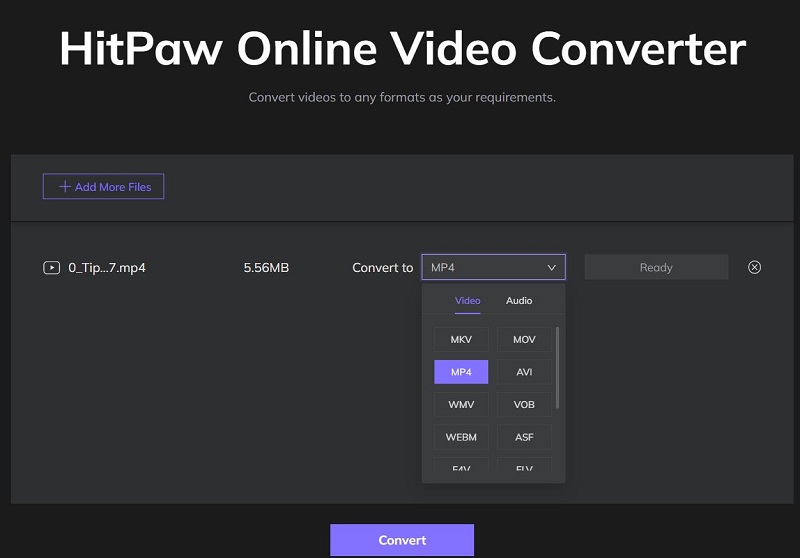
2. CloudConvert
CloudConvert è un altro strumento di conversione video online gratuito che supporta la conversione da .mov a MP4. Puoi caricare un file dal computer o da servizi cloud come Google Drive, Dropbox, OneDrive, ecc.
- CloudConvert offre 25 conversioni gratuite al giorno e la dimensione massima dei file da caricare è di 1GB.
- CloudConvert supporta un numero limitato di formati video e audio tra cui sono inclusi MOV e MP4.
-
1
Vai a cloudconvert.com
-
2
Fai clic sull'opzione ‘Seleziona File’ per caricare il tuo file.

-
3
Seleziona il formato in cui vuoi convertire il tuo file.
-

-
4
Prima della conversione, puoi cliccare sull'icona della chiave inglese per regolare le impostazioni del video di output.
-

-
5
Fai clic sul pulsante "Convert" e il processo di conversione inizierà.
-
6
Una volta completata la conversione, fai clic sul pulsante "Download" per salvare il file sul tuo computer.
3. Zamzar Free MOV to MP4 Converter
Zamzar offre un servizio di conversione video online gratuito. Supporta l'importazione di file di dimensioni inferiori a 50 MB gratuitamente. Per file più grandi, è necessario upgradare a uno dei piani a pagamento.
È un convertitore MOV to MP4 diretto e gratuito che non offre alcuna opzione per regolare i parametri del tuo video di output.
-
1
Visita il sito web e fai clic su "Add Files" per importare il tuo file MOV.
-

-
2
Scegli un formato di output e fai clic sul pulsante "Convert Now" per iniziare a convertire il MOV in MP4. Una volta che il tuo file MOV è stato convertito correttamente, fai clic sul pulsante "Download" per salvarlo sul tuo computer.
Parte 5. Domande Frequenti sulla Conversione di MOV in MP4
Q1. Posso convertire un file MOV in MP4 su Mac?
A1. Sì, esistono diversi metodi per convertire i file MOV in MP4 su Mac. Puoi provare QuickTime Player, iMovie o i convertitori MOV to MP4 online.
Q2. Come posso convertire un MOV in MP4?
A2. Ci sono diversi modi per convertire i file MOV in MP4, come strumenti come HitPaw Univd, VLC media player, QuickTime Pro, ecc.
Conclusione
Le persone generalmente non conoscono i convertitori MOV to MP4 che possono convertire facilmente i loro video. Qui ti abbiamo illustrato alcune opzioni che possono aiutarti a convertire MOV in MP4 gratuitamente. Se hai semplicemente bisogno di convertire MOV in MP4 senza impostazioni aggiuntive, i convertitori video online possono soddisfare le tue esigenze. Mentre se hai molti file MOV da convertire o vuoi convertire MOV in MP4 di grandi dimensioni, e hai bisogno di modificarli prima della conversione, allora l'applicazione desktop HitPaw Univd offre funzionalità avanzate rispetto agli strumenti di conversione video online in termini di velocità di conversione e dimensione del file.








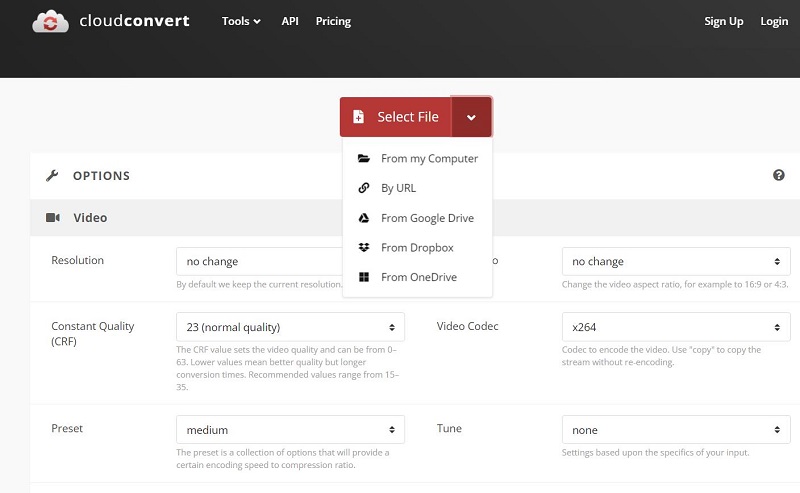
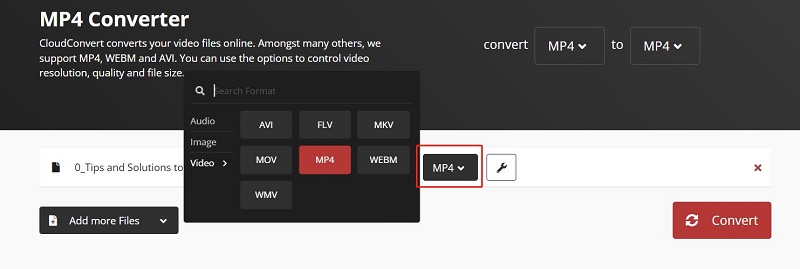
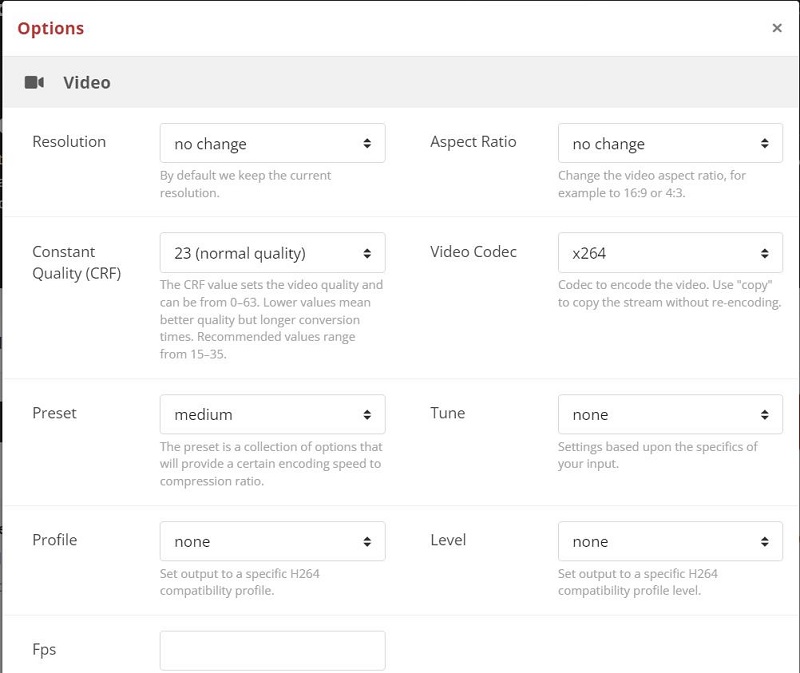
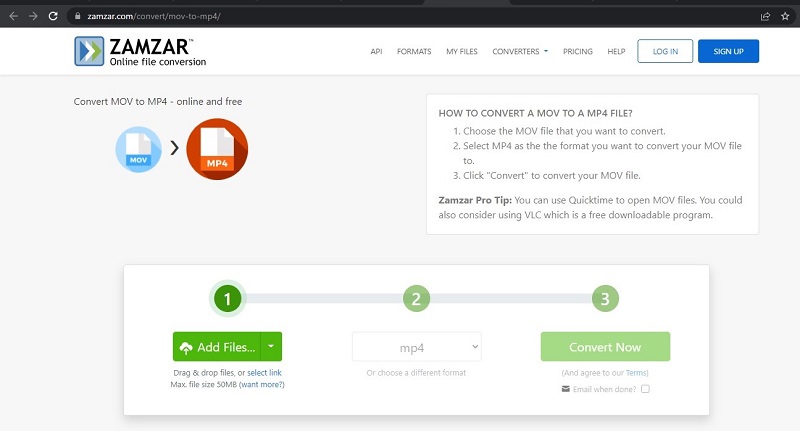

 HitPaw FotorPea
HitPaw FotorPea HitPaw VikPea
HitPaw VikPea  HitPaw Rimozione Filigrana
HitPaw Rimozione Filigrana 

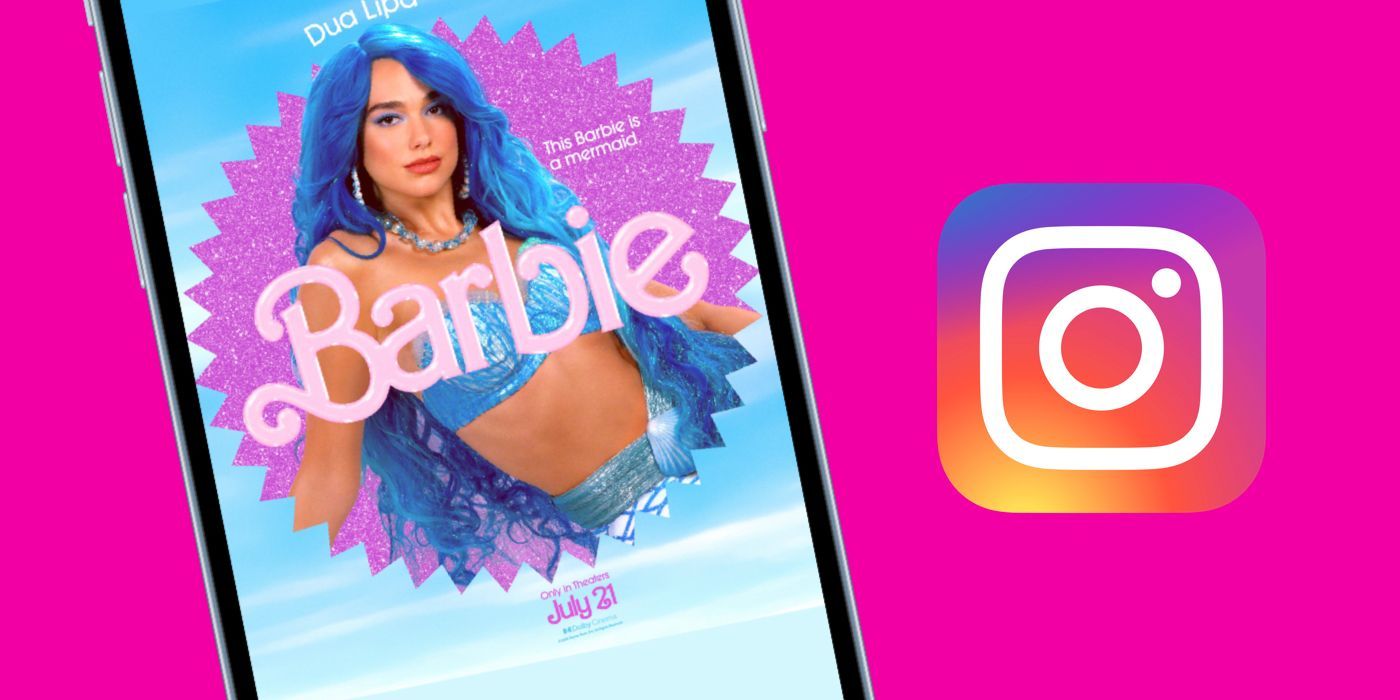

Condividi questo articolo:
Seleziona la valutazione del prodotto:
Joshua Hill
Caporedattore
Lavoro come libero professionista da più di cinque anni. Mi colpisce sempre quando scopro cose nuove e conoscenze aggiornate. Penso che la vita sia sconfinata, ma io non conosco limiti.
Vedi tutti gli articoliLascia un Commento
Crea il tuo commento per gli articoli di HitPaw